Maxthon:超级技巧五则
网学网傲游(Maxthon)教程编辑为广大网友搜集整理了:Maxthon:超级技巧五则绩等信息,祝愿广大网友取得需要的信息,参考学习。
MyIE2已正式更名为傲游(Maxthon),新版本的出现必然会给我们带来更多的操作上的方便。
1.添加删除搜索引擎
细心的朋友可以发现,Maxthon搜索工具栏“使用多个引擎搜索”的右方有一个小箭头,单击这里可以选择搜索的项目和搜索引擎。
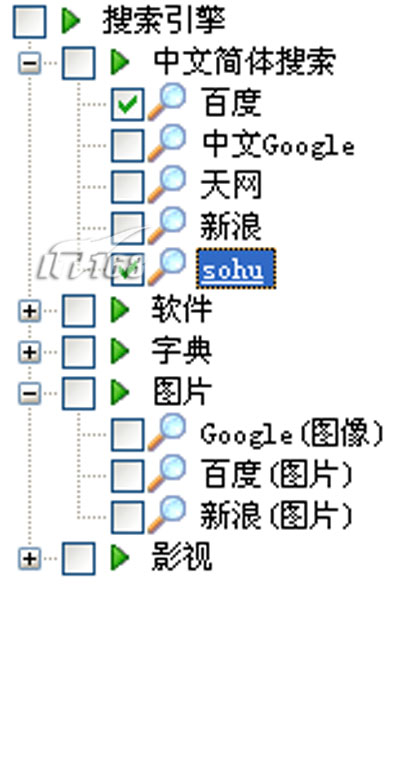
除了软件默认的这些项目和引擎之外,我们还可以自行定制。用记事本打开MaxthonLanguageChinese文件夹下的searchbar.ini文件,在[SearchBarEngine]节内列出的就是搜索工具栏中的搜索引擎。在这里我们可以删除不需要的引擎,也可以按照格式添加自己的引擎。
2.隐私保护
Maxthon可以很好的保护我们上网隐私问题, 您可以清除所有的浏览器遗留信息, 包括历史记录、搜索记录、 cookie记录、自动填表内容、浏览器缓存等等。 单击菜单“选项→Maxthon选项”,选择“常规”中的“关闭时”,在您可以选择关闭 Maxthon 的时候自动清除的内容. 从而保护您上网的隐私。
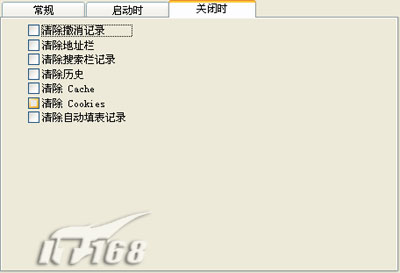
3.快速打开多个链接
Maxthon 提供了一个收藏夹工具栏,可通过“查看→工具栏→收藏栏”打开。 利用该工具栏可以更加方便快捷的访问收藏夹里边的内容。显示收藏夹工具栏后, 单击某一分类文件夹,在出现的菜单中选择“打开本层链接”即可快速打开其中的所有收藏的链接。
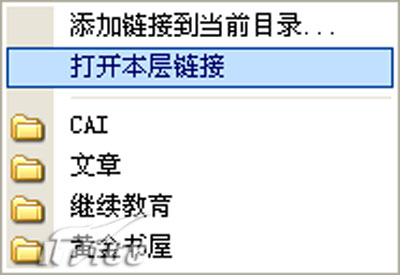
在Maxthon中可以方便的选择用IE或下载工具(如FlashGet、NetAnts等)下载。单击菜单“选项→Maxthon选项”,选择“下载”,在这可以设置选择下载工具和监视的文件类型。
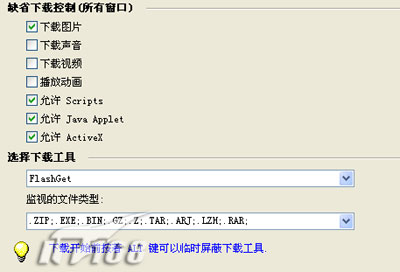
在使用时,单击下载链接,即可调用设置的下载工具进行下载。如果想暂时屏蔽下载工具用IE下载,可在单击链接时按住Alt键直到弹出下载窗口。
5.巧妙快速保存文字与图像
利用Maxthon可以方便快捷的保存下所需要的文字或图像。首先“选项→Maxthon选项”,选择“保存”,在“保存路径”中设置好文件夹,以便在里面查找保存下来的内容。
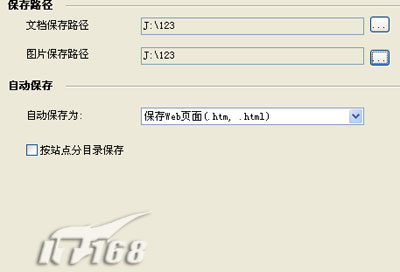
打开网页,选中要保存的文字或图像,在用鼠标拖拽文字或图象的同时按住Ctrl键,那么选择的文字或图像即可自动保存您刚刚定义好的文件夹中。提示:如果图像有链接,那么上述操作可以把图像链接的网址保存到保存文件夹的txt文件中。